소개
이 문서에서는 자체 서명 및 서명된 인증서를 사용하도록 Cisco Unified Contact Center Express(UCCX)를 구성하는 방법에 대해 설명합니다.
사전 요구 사항
요구 사항
이 문서에 설명된 컨피그레이션 단계를 진행하기 전에 다음 애플리케이션에 대한 OS(운영 체제) 관리 페이지에 액세스할 수 있는지 확인합니다.
관리자는 에이전트 및 수퍼바이저 클라이언트 PC의 인증서 저장소에 액세스할 수도 있습니다.
FQDN, DNS 및 도메인
UCCX 컨피그레이션의 모든 서버는 DNS(Domain Name System) 서버 및 도메인 이름과 함께 설치해야 합니다. 또한 에이전트, 수퍼바이저 및 관리자가 FQDN(Fully Qualified Domain Name)을 통해 UCCX 컨피그레이션 애플리케이션에 액세스해야 합니다.
도메인이 변경되거나 처음으로 채워지면 인증서가 재생성될 수 있습니다. 서버 컨피그레이션에 도메인 이름을 추가한 후 Tomcat 인증서를 다른 애플리케이션, 클라이언트 브라우저 또는 서명을 위한 CSR(Certificate Signing Request)을 생성할 때 설치하기 전에 모든 Tomcat 인증서를 재생성합니다.
사용되는 구성 요소
이 문서에서 설명하는 정보는 다음 하드웨어 및 소프트웨어 구성 요소를 기반으로 합니다.
- UCCX 웹 서비스
- UCCX 알림 서비스
- UCCX 플랫폼 Tomcat
- Cisco Finesse Tomcat
- Cisco CUIC(Unified Intelligence Center) Tomcat
- SocialMiner/CCP Tomcat
이 문서의 정보는 특정 랩 환경의 디바이스를 토대로 작성되었습니다. 이 문서에 사용된 모든 디바이스는 초기화된(기본) 컨피그레이션으로 시작되었습니다. 현재 네트워크가 작동 중인 경우 모든 명령의 잠재적인 영향을 미리 숙지하시기 바랍니다.
배경 정보
공동 상주 Finesse와 CUIC의 도입, 이메일 및 채팅을 위한 UCCX와 SocialMiner의 통합, Finesse를 통해 인증서를 기록, 파악 및 설치하기 위한 MediaSense의 사용으로 인해 이제 인증서 문제를 해결할 수 있는 역량이 매우 중요해졌습니다.
이 문서에서는 UCCX 컨피그레이션 환경에서 자체 서명 인증서와 서명 인증서를 모두 사용하는 방법에 대해 설명합니다.
- UCCX 알림 서비스
- UCCX 웹 서비스
- UCCX 스크립트
- 공동 상주 Finesse
- 공동 상주 CUIC(라이브 데이터 및 내역 보고)
- SocialMiner(채팅)
서명 또는 자체 서명된 인증서는 UCCX 구성의 애플리케이션(서버)은 물론 에이전트 및 수퍼바이저 클라이언트 데스크톱에 모두 설치해야 합니다.
11.6.2 버전부터 UCCX에 다중 SAN 지원이 추가되었습니다.
공개적으로 외부 채팅이 인터넷을 통해 작동하려면 SomicalMiner/CCP에 서명된 CA 인증서가 필요합니다.
구성
이 섹션에서는 자체 서명 및 서명 인증서를 사용하도록 UCCX를 구성하는 방법에 대해 설명합니다.
구성 다이어그램
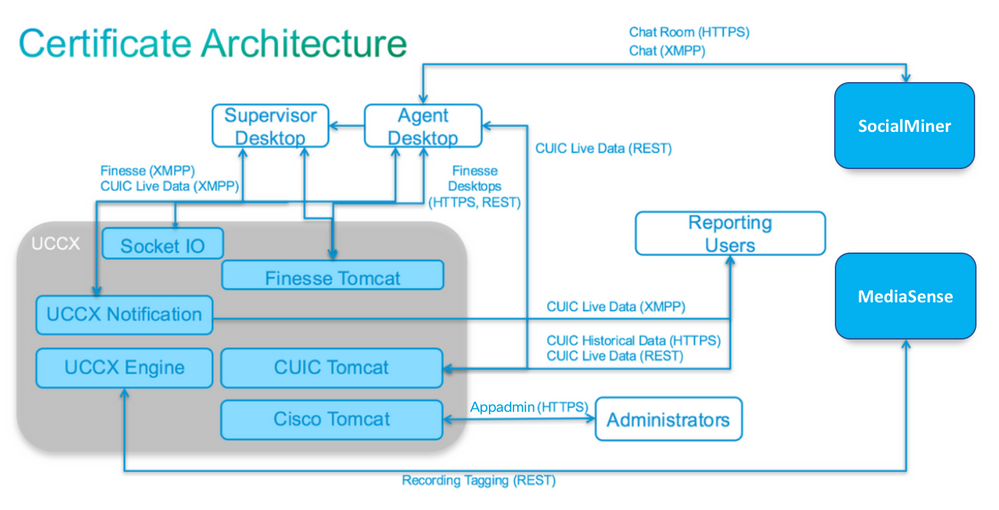
서명된 인증서
UCCX 컨피그레이션의 권장 인증서 관리 방법은 서명된 인증서를 활용하는 것입니다. 이러한 인증서는 내부 CA(Certificate Authority) 또는 잘 알려진 서드파티 CA에서 서명할 수 있습니다.
Mozilla Firefox 및 Microsoft Edge와 같은 주요 브라우저에서는 잘 알려진 서드파티 CA의 루트 인증서가 기본적으로 설치됩니다. 이러한 CA가 서명한 UCCX 컨피그레이션 애플리케이션의 인증서는 기본적으로 신뢰됩니다. 인증서 체인이 브라우저에 이미 설치된 루트 인증서로 끝나기 때문입니다.
내부 CA의 루트 인증서는 그룹 정책 또는 기타 현재 컨피그레이션을 통해 클라이언트 브라우저에 미리 설치할 수도 있습니다.
UCCX 컨피그레이션 애플리케이션 인증서를 잘 알려진 서드파티 CA에서 서명할지, 아니면 클라이언트 브라우저에서 CA에 대한 루트 인증서의 사용 가능 여부 및 사전 설치에 따라 내부 CA에서 서명할지를 선택할 수 있습니다.
서명된 Tomcat 애플리케이션 인증서 설치
UCCX 게시자 및 가입자, SocialMiner, MediaSense 게시자 및 가입자 관리 애플리케이션의 각 노드에 대해 다음 단계를 완료합니다.
- OS Administration(OS 관리) 페이지로 이동하고 Security(보안) > Certificate Management(인증서 관리)를 선택합니다.
- Generate CSR(CSR 생성)을 클릭합니다.
- Certificate List 드롭다운 목록에서 인증서 이름으로 tomcat을 선택하고 Generate CSR을 클릭합니다.
- Security(보안) > Certificate Management(인증서 관리)로 이동하고 Download CSR(CSR 다운로드)을 선택합니다.
- 팝업 창의 드롭다운 목록에서 tomcat을 선택하고 Download CSR(CSR 다운로드)을 클릭합니다.
앞서 설명한 대로 새 CSR을 서드파티 CA에 보내거나 내부 CA로 서명합니다. 이 프로세스에서는 다음과 같은 서명된 인증서를 생성할 수 있습니다.
- CA의 루트 인증서
- UCCX 게시자 애플리케이션 인증서
- UCCX 가입자 애플리케이션 인증서
- SocialMiner/CCP 애플리케이션 인증서
참고: CSR의 Distribution 필드를 서버의 FQDN으로 둡니다.
참고: UCCX에서는 11.6 릴리스 이상에서 SAN(다중 서버) 인증서가 지원됩니다. 그러나 SAN에는 UCCX Node-1 및 Node-2만 포함될 수 있습니다. SocialMiner 같은 다른 서버는 UCCX의 SAN에 포함될 수 없습니다. UCCX에도 유효한 CUCM SAN 예제는 페이지 하단을 참조하십시오.
참고: UCCX는 1024비트 및 2048비트의 인증서 키 길이만 지원합니다.
루트 인증서 및 애플리케이션 인증서를 노드에 업로드하려면 각 애플리케이션 서버에서 다음 단계를 완료합니다.
참고: 게시자(UCCX 또는 MediaSense)에 루트 및 중간 인증서를 업로드하면 자동으로 가입자에게 복제될 수 있습니다. 모든 애플리케이션 인증서가 동일한 인증서 체인을 통해 서명된 경우 컨피그레이션에서 루트 또는 중간 인증서를 게시자가 아닌 다른 서버에 업로드할 필요가 없습니다.
- OS Administration(OS 관리) 페이지로 이동하고 Security(보안) > Certificate Management(인증서 관리)를 선택합니다.
- Upload Certificate(인증서 업로드)를 클릭합니다.
- 루트 인증서를 업로드하고 인증서 유형으로 tomcat-trust를 선택합니다.
- Upload File(파일 업로드)을 클릭합니다.
- Upload Certificate(인증서 업로드)를 클릭합니다.
- 애플리케이션 인증서를 업로드하고 인증서 유형으로 tomcat을 선택합니다.
- Upload File(파일 업로드)을 클릭합니다.
참고: 하위 CA가 인증서에 서명하면 루트 인증서 대신 하위 CA의 루트 인증서를 tomcat-trust 인증서로 업로드합니다. 중간 인증서가 발행된 경우 애플리케이션 인증서와 함께 이 인증서를 tomcat-trust 저장소에 업로드합니다.
- 완료되면 다음 애플리케이션을 다시 시작합니다.
- Cisco MediaSense 게시자 및 가입자
- Cisco SocialMiner
- Cisco UCCX 게시자 및 가입자
참고: UCCX 및 SocialMiner 11.5를 사용하는 경우 tomcat-ECDSA라는 새 인증서가 있습니다. 서명된 tomcat-ECDSA 인증서를 서버에 업로드할 때, 애플리케이션 인증서를 tomcat-ECDSA 인증서가 아닌 tomcat-ECDSA 인증서로 업로드합니다. ECDSA에 대한 자세한 내용은 ECDSA 인증서를 이해하고 구성하는 링크에 대한 관련 정보 섹션을 참조하십시오. 11.6부터 UCCX 솔루션에서 ECDSA 인증서 사용이 완전히 제거되었습니다. 여기에는 UCCX, SM/CCP, CUIC 및 Finesse가 포함됩니다.
자체 서명 인증서
주변 장치 서버에 설치
UCCX 컨피그레이션에서 사용되는 모든 인증서는 컨피그레이션 애플리케이션에 사전 설치되어 자체 서명됩니다. 이러한 자체 서명 인증서는 클라이언트 브라우저 또는 다른 컨피그레이션 애플리케이션에 제공될 때 암시적으로 신뢰되지 않습니다. UCCX 컨피그레이션의 모든 인증서를 서명하는 것이 좋지만 사전 설치된 자체 서명 인증서를 사용할 수 있습니다.
각 애플리케이션 관계에 대해 적절한 인증서를 다운로드하고 애플리케이션에 업로드해야 합니다. 인증서를 가져오고 업로드하려면 다음 단계를 완료하십시오.
- 애플리케이션 OS 관리 페이지에 액세스 하고 보안 > 인증서 관리를 선택 합니다.
- 적절한 certificate.pem 파일을 클릭하고 Download(다운로드)를 선택합니다.
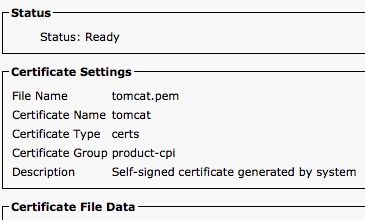

- 적절한 응용 프로그램에 인증서를 업로드하려면 OS Administration(OS 관리) 페이지로 이동하고 Security(보안) > Certificate Management(인증서 관리)를 선택합니다.
- Upload Certificate / Certificate Chain(인증서/인증서 체인 업로드)을 클릭합니다.

- 완료되면 다음 서버를 다시 시작합니다.
- Cisco SocialMiner
- Cisco UCCX 게시자 및 가입자
클라이언트 컴퓨터에 자체 서명 된 인증서를 설치 하려면 그룹 정책 또는 패키지 관리자를 사용 하거나 각 상담원 PC의 브라우저에서 개별적으로 설치 합니다.
Microsoft Edge의 경우 클라이언트 측 자체 서명 인증서를 신뢰할 수 있는 루트 인증 기관 저장소에 설치합니다.
Mozilla Firefox의 경우 다음 단계를 완료합니다.
- 도구 > 옵션으로 이동합니다.
- Advanced(고급) 탭을 클릭합니다.
- View Certificates(인증서 보기)를 클릭합니다.
- Servers(서버) 탭으로 이동합니다.
- Add Exception(예외 추가)을 클릭합니다.
자체 서명 인증서 재생성
자체 서명 인증서가 만료되는 경우 인증서를 다시 생성해야 하며 주변 장치 서버에 설치의 컨피그레이션 단계를 다시 수행해야 합니다.
- 애플리케이션 액세스 OS 관리 페이지 및 선택 Security(보안) > Certificate Management(인증서 관리).
- 적절한 인증서를 클릭하고 Regenerate(재생성)를 선택합니다.
- 인증서가 다시 생성된 서버를 다시 시작해야 합니다.
- 각 애플리케이션 관계에 대해 적절한 인증서를 다운로드하고 주변 장치 서버에 설치의 구성 단계에서 애플리케이션에 업로드해야 합니다.
통합 및 클라이언트 컨피그레이션
UCCX-소셜 마이너
UCCX는 이메일 연락처 및 컨피그레이션을 관리하기 위해 SocialMiner REST 및 Notification API를 사용합니다. 두 UCCX 노드 모두 SocialMiner REST API를 사용하고 SocialMiner 알림 서비스에서 알림을 받아야 하므로 두 UCCX 노드 모두에 SocialMiner Tomcat 인증서를 설치합니다.
SocialMiner 서버의 서명되거나 자체 서명된 인증서 체인을 UCCX tomcat-trust 키 저장소에 업로드합니다.
게시자 및 가입자 노드의 UCCX tomcat 인증서를 tomcat-trust 키 저장소로 SocialMiner 서버에 업로드합니다.
UCCX AppAdmin 클라이언트 인증서
UCCX AppAdmin 클라이언트 인증서는 UCCX 시스템의 관리에 사용됩니다. UCCX 관리자용 UCCX AppAdmin 인증서를 설치하려면 클라이언트 PC에서 각 UCCX 노드의 https:// <UCCX FQDN>/appadmin/main으로 이동하여 브라우저를 통해 인증서를 설치합니다.
UCCX 플랫폼 클라이언트 인증서
UCCX 웹 서비스는 클라이언트 브라우저에 채팅 연락처를 전달하는 데 사용됩니다. UCCX 에이전트 및 수퍼바이저용 UCCX 플랫폼 인증서를 설치하려면 클라이언트 PC에서 각 UCCX 노드의 https:// <UCCX FQDN>/appadmin/main으로 이동하여 브라우저를 통해 인증서를 설치합니다.
알림 서비스 클라이언트 인증서
CCX Notification Service는 XMPP(Extensible Messaging and Presence Protocol)를 통해 클라이언트 데스크톱에 실시간 정보를 전송하기 위해 Finesse, UCCX 및 CUIC에서 사용합니다. 이는 실시간 Finesse 통신과 CUIC Live Data에 사용됩니다.
Live Data를 사용하는 에이전트 및 수퍼바이저 또는 보고 사용자의 PC에 Notification Service 클라이언트 인증서를 설치하려면 각 UCCX 노드에 대해 https://<UCCX FQDN>:7443/으로 이동하여 브라우저를 통해 인증서를 설치합니다.
Finesse 클라이언트 인증서
Finesse 클라이언트 인증서는 데스크톱과 공동 상주 Finesse 서버 간의 REST API 통신을 위해 Finesse Tomcat 인스턴스에 연결하기 위해 Finesse 데스크톱에서 사용됩니다.
에이전트 및 수퍼바이저용 Finesse 인증서를 설치하려면 클라이언트 PC에서 각 UCCX 노드에 대해 https://<UCCX FQDN>:8445/로 이동하고 브라우저 프롬프트를 통해 인증서를 설치합니다.
Finesse 관리자용 Finesse 인증서를 설치하려면 클라이언트 PC에서 각 UCCX 노드에 대해 https://<UCCX FQDN>:8445/cfadmin으로 이동하여 브라우저 프롬프트를 통해 인증서를 설치합니다.
SocialMiner/CCP 클라이언트 인증서
SocialMiner Tomcat 인증서가 클라이언트 컴퓨터에 설치되어 있어야 합니다. 상담원이 채팅 요청을 수락하면 채팅 가젯이 채팅방을 나타내는 URL로 리디렉션됩니다. 이 채팅방은 SocialMiner 서버에서 호스팅하며 고객 또는 채팅 연락처를 포함합니다.
브라우저에 SocialMiner 인증서를 설치하려면 클라이언트 PC에서 https:// <SocialMiner FQDN>/로 이동하여 브라우저 프롬프트를 통해 인증서를 설치합니다.
CUIC 클라이언트 인증서
CUIC Tomcat 인증서는 CUIC 웹 페이지 내 또는 데스크톱의 가젯 내에서 내역 보고서 또는 Live Data 보고서에 CUIC 웹 인터페이스를 사용하는 에이전트, 수퍼바이저 및 보고 사용자의 클라이언트 시스템에 설치할 수 있습니다.
브라우저에 CUIC Tomcat 인증서를 설치하려면 클라이언트 PC에서 https://<UCCX FQDN>:8444/로 이동하여 브라우저 프롬프트를 통해 인증서를 설치합니다.
CUIC Live Data 인증서(11.x 이후)
CUIC는 백엔드 라이브 데이터에 대해 Socket IO Service를 사용합니다. 이 인증서는 Live Data용 CUIC 웹 인터페이스를 사용하거나 Finesse 내에서 Live Data 가젯을 사용하는 에이전트, 수퍼바이저 및 보고 사용자의 클라이언트 시스템에 설치할 수 있습니다.
브라우저에 Socket IO 인증서를 설치하려면 클라이언트 PC에서 https://<UCCX FQDN>:12015/로 이동하여 브라우저 프롬프트를 통해 인증서를 설치합니다.
스크립트에서 액세스할 수 있는 타사 애플리케이션
서드파티 서버의 안전한 위치에 액세스하기 위해 UCCX 스크립트를 설계한 경우(예: HTTPS URL에 대한 URL 문서 가져오기 단계 또는 HTTPS REST URL에 대한 Rest 통화 만들기) 서드파티 서비스의 서명 또는 자체 서명 인증서 체인을 UCCX tomcat-trust 키 저장소에 업로드합니다. 이 인증서를 가져오려면 UCCX OS Administration(UCCX OS 관리) 페이지에 액세스하여 Upload Certificate(인증서 업로드)를 선택합니다.
UCCX 엔진은 타사 애플리케이션이 스크립트 단계를 통해 보안 위치에 액세스할 때 이러한 인증서가 제공된 경우 플랫폼 Tomcat 키 저장소에서 타사 인증서 체인을 검색하도록 구성됩니다.
Tomcat 키 저장소에는 기본적으로 루트 인증서가 없으므로 OS Administration(OS 관리) 페이지를 통해 액세스할 수 있는 플랫폼 Tomcat 키 저장소에 전체 인증서 체인을 업로드해야 합니다.
이러한 작업을 완료한 후 Cisco UCCX 엔진을 다시 시작합니다.
다음을 확인합니다.
모든 인증서가 올바르게 설치되었는지 확인하려면 이 섹션에 설명된 기능을 테스트할 수 있습니다. 인증서 오류가 나타나지 않고 모든 기능이 제대로 작동하면 인증서가 올바르게 설치됩니다.
- SocialMiner/CCP를 통해 상담원 웹 채팅을 구성합니다. 웹 양식을 통해 채팅 연결을 삽입합니다. 상담원이 채팅 연결을 수락할 배너를 받았는지 확인하고 채팅 연결이 수락되면 채팅 양식이 제대로 로드되고 상담원이 채팅 메시지를 받고 보낼 수 있는지 확인합니다.
- Finesse를 통해 에이전트 로그인을 시도합니다. 인증서 경고가 표시되지 않고 웹 페이지에서 브라우저에 인증서를 설치하라는 메시지가 표시되지 않는지 확인합니다. 에이전트가 상태를 올바르게 변경할 수 있으며 UCCX에 대한 새 통화가 에이전트에 올바르게 표시되는지 확인합니다.
- 에이전트 및 수퍼바이저 Finesse 데스크톱 레이아웃에서 Live Data 가젯을 구성한 후 에이전트, 수퍼바이저 및 보고 사용자에게 로그인합니다. Live Data 가젯이 제대로 로드되고, 초기 데이터가 가젯에 채워지며, 기본 데이터가 변경되면 데이터가 새로 고쳐지는지 확인합니다.
- 브라우저에서 두 UCCX 노드의 AppAdmin URL로 연결을 시도합니다. 로그인 페이지를 표시하라는 프롬프트가 표시되면 인증서 경고가 표시되지 않는지 확인합니다.
문제 해결
문제 - 잘못된 사용자 ID/비밀번호
UCCX Finesse 에이전트가 "Invalid User ID/Password(잘못된 사용자 ID/비밀번호)" 오류로 인해 로그인할 수 없습니다.
원인
Unified CCX는 예외 "SSLHandshakeException"을 throw하며 Unified CM과의 연결을 설정하지 못합니다.
솔루션
- Unified CM Tomcat 인증서가 만료되지 않았는지 확인합니다.
- Unified CM에서 업로드한 인증서에 다음 내선 번호 중 하나가 위험으로 표시되어 있는지 확인합니다.
X509v3 키 사용(OID - 2.5.29.15)
X509v3 기본 제약 조건(OID - 2.5.29.19)
다른 확장을 중요로 표시하면 Unified CM 인증서 확인에 실패하여 Unified CCX와 Unified CM 간의 통신이 실패합니다.
문제 - CSR SAN과 인증서 SAN이 일치하지 않음
CA 서명 인증서의 업로드에는 "CSR SAN 및 인증서 SAN이 일치하지 않음" 오류가 표시됩니다.
원인
CA가 인증서 SAN(Subject Alternative Names) 필드에 다른 부모 도메인을 추가할 수 있습니다. 기본적으로 CSR에는 다음과 같은 SAN이 있을 수 있습니다.
주체 대체 이름 [
example.com(dNSName)
hostname.example.com(dNSName)
]
CA는 다른 SAN이 인증서에 추가된 인증서를 반환할 수 있습니다. Host Name Example. 이 경우 인증서에는 추가 SAN이 포함될 수 있습니다.
주체 대체 이름 [
example.com(dNSName)
hostname.example.com(dNSName)
www.hostname.example.com(dNSName)
]
이로 인해 SAN 불일치 오류가 발생합니다.
솔루션
UCCX Generate Certificate Signing Request(UCCX 인증서 서명 요청 생성) 페이지의 Subject Alternate Name(SAN) 섹션에서 빈 Parent Domain(상위 도메인) 필드를 사용하여 CSR을 생성합니다. 이렇게 하면 CSR이 SAN 특성으로 생성되지 않으며 CA가 SAN을 포맷할 수 있으며 UCCX에 인증서를 업로드할 때 SAN 특성이 일치하지 않을 수 없습니다. Parent Domain(상위 도메인) 필드의 기본값은 UCCX 서버의 도메인이므로 CSR에 대한 설정을 구성하는 동안 이 값을 명시적으로 제거해야 합니다.
문제 - NET::ERR_CERT_COMMON_NAME_INVALID
UCCX, MediaSense 또는 SocialMiner 웹 페이지에 액세스하면 오류 메시지가 표시됩니다.
"귀하의 연결은 비공개가 아닙니다. 공격자는 <Server_FQDN>에서 사용자 정보(예: 비밀번호, 메시지 또는 신용카드)를 훔치려고 시도할 수 있습니다. NET::ERR_CERT_COMMON_NAME_INVALID 이 서버는 <Server_FQDN>임을 확인할 수 없습니다. 보안 인증서는 [missing_subjectAltName]에서 가져온 것입니다. 이는 컨피그레이션이 잘못되었거나 공격자가 연결을 가로채기 때문에 발생할 수 있습니다."
원인
크롬 버전 58은 웹사이트의 CN(Common Name)도 SAN으로 포함되지 않은 경우 웹사이트 인증서가 안전하지 않다고 보고하는 새로운 보안 기능을 도입했다.
솔루션
- Advanced(고급) > Proceed to <Server_FQDN> (unsafe)(으)로 이동하여 사이트로 이동하여 인증서 오류를 승인할 수 있습니다.
- CA 서명 인증서와 함께 이 오류를 완전히 방지할 수 있습니다. CSR을 생성하면 서버의 FQDN이 SAN으로 포함됩니다. CA는 CSR에 서명할 수 있으며, 서명된 인증서를 서버에 다시 업로드하면 서버의 인증서는 SAN 필드에 FQDN을 포함하므로 오류를 표시할 수 없습니다.
추가 정보
Chrome 58의 Deprecations and Removations에서 인증서의 commonName 일치에 대한 지원 제거 섹션을 참조하십시오.
인증서 결함
- Cisco 버그 ID CSCvb46250 - UCCX: Tomcat ECDSA 인증서가 Finesse Live Data에 미치는 영향
- Cisco 버그 ID CSCvb58580 - RSA CA에서 서명한 tomcat 및 tomcat-ECDSA를 모두 사용하여 SocialMiner에 로그인할 수 없습니다.
- Cisco 버그 ID CSCvd56174 - UCCX: SSLHandshakeException으로 인한 Finesse 에이전트 로그인 실패
- Cisco 버그 ID CSCuv89545 - Finesse Logjam 취약성
관련 정보
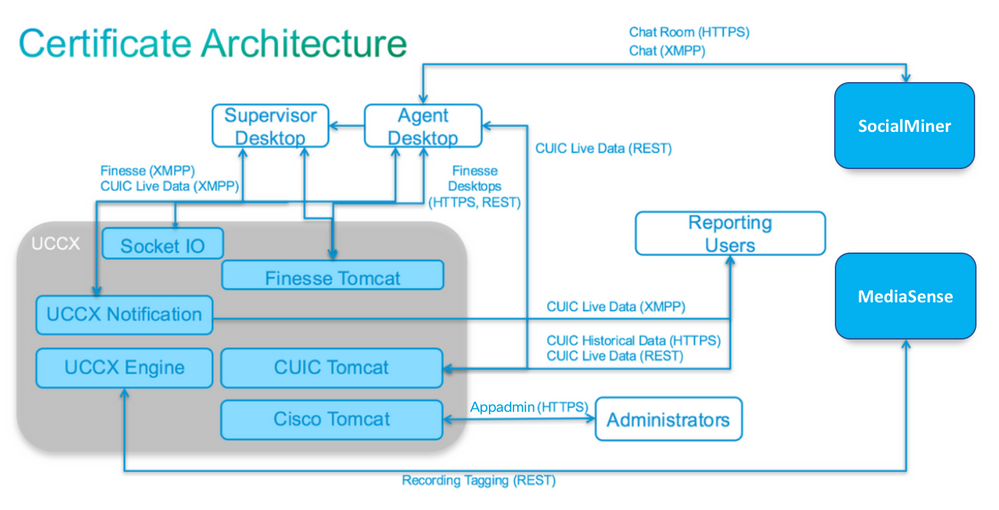
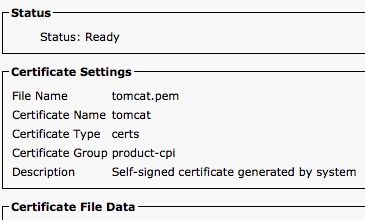


 피드백
피드백